Converti M4V in MP4: rendi i video accessibili su tutti i tuoi dispositivi
Film, serie TV e altri contenuti su iTunes vengono codificati utilizzando il formato contenitore video M4V, sviluppato da Apple. La protezione DRM viene spesso utilizzata per salvaguardare il copyright dei file M4V. Non è possibile riprodurre o modificare video M4V protetti utilizzando lettori o programmi standard. M4V deve essere convertito utilizzando convertitori video esperti in un formato più popolare, come MP4. In questo post, ci siamo presi il tempo di testare e selezionare il meglio Da M4V a MP4 convertitore per ridurre lo sforzo nel trovarne uno.
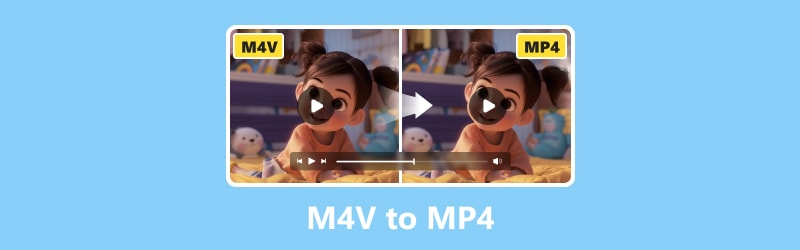
CONTENUTO DELLA PAGINA
Parte 1. Converti M4V in MP4 su Mac e Windows
Usa Vidmore Video Converter per trasformare M4V in MP4
Ideale per: Principianti o editor video professionisti che cercano un convertitore semplice che supporti e converta i file video in quasi tutti i formati di output disponibili.
Il primo della lista è il Vidmore Video Converter. Hai il controllo completo sulla qualità del video quando lo usi. Con l'aiuto di algoritmi esperti di elaborazione video, questo programma può mantenere l'elevata qualità visiva dei tuoi video, anche quelli in 1080p HD e 4K Ultra HD, pur mantenendo una dimensione del file più piccola. Tutti i formati video comuni possono essere convertiti con Vidmore Video Converter. Puoi esportare file video su una varietà di dispositivi e formati. Selezionare un formato di output e convertire i tuoi video sono processi semplici. Il programma diventa sempre più potente man mano che vengono aggiunti nuovi formati. Inoltre, è noto come il convertitore video più veloce per Mac e Windows. Puoi convertire video a una velocità 50 volte più veloce utilizzando la tecnologia di accelerazione più avanzata disponibile al mondo. Sui computer dotati di CPU Intel e grafica NVIDIA o AMD, la velocità di conversione aumenta in modo significativo. Ecco i passaggi che puoi seguire per convertire M4V in MP4 su Windows utilizzando questo strumento:
Passo 1. Scarica e installa il Vidmore Video Converter gratuitamente sul tuo desktop.
Passo 2. Apri il file M4V facendo clic sul pulsante a discesa Aggiungi file. Puoi anche semplicemente trascinare i file che desideri convertire nell'interfaccia principale.
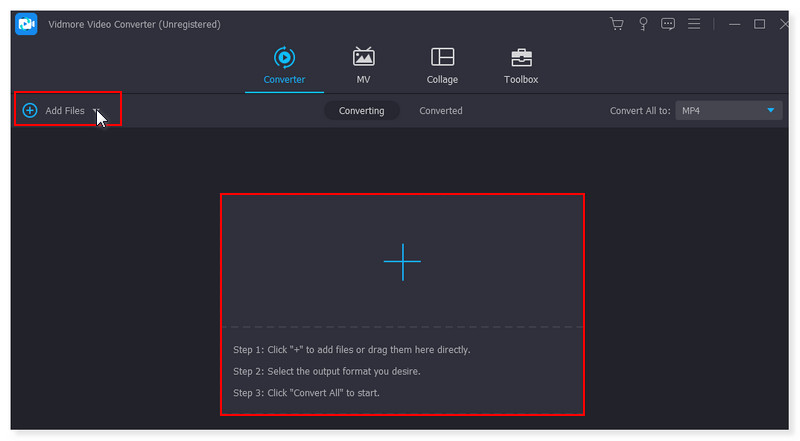
Passaggio 3. Una volta aggiunto, modifica il formato di output facendo clic sul menu a discesa accanto al video che stai convertendo. Seleziona MP4 nell'elenco delle opzioni nella scheda Video.

Passaggio 4. Una volta che sei soddisfatto del video e che il formato è impostato, converti il video facendo clic sul pulsante Converti tutto situato in basso.
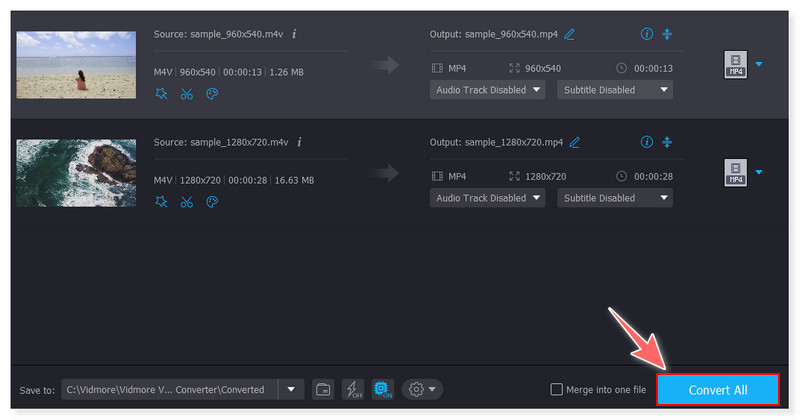
Converti M4V in MP4 usando il freno a mano
Ideale per: Utenti principianti o professionisti che cercano un transcoder video potente e ricco di funzionalità che offra un'ampia gamma di opzioni, il tutto gratuitamente.
Handbrake è un noto software di conversione disponibile gratuitamente su piattaforme Linux, Mac e Windows. Puoi inserire video di qualsiasi formato, incluse sorgenti DVD e Blu-ray, in questo transcoder open source e convertirli in MP4 e MKV. Un'interfaccia facile da usare rende la conversione rapida e semplice. Puoi gestire video senza protezione DRM solo se desideri convertire M4V in MP4 utilizzando Handbrake. Per essere più precisi, puoi convertire rapidamente i video M4V in MP4 o altri formati con Handbrake se non sono protetti da DRM. Handbrake non supporta affatto i file M4V con DRM. Pertanto, se i tuoi file M4V provengono da iTunes, avrai bisogno di un software aggiuntivo per convertire i film M4V. Inoltre, i formati video di output supportati sono ancora meno rispetto ad altri convertitori e puoi scegliere solo tra MP4, MKV e WebM. Segui questi passaggi per convertire M4V in MP4 in Handbrake:
Suggerimenti: Puoi utilizzare lettori multimediali diversi da iTunes per vedere se un video M4V è protetto da DRM. Se suona bene durante la riproduzione, non c'è DRM e puoi convertirlo in MP4 con Handbrake.
Passo 1. Avvia lo strumento sul tuo computer. Nella sezione Selezione origine è possibile selezionare un file o convertire una cartella per la scansione batch. Puoi anche semplicemente rilasciare i tuoi file nell'interfaccia.
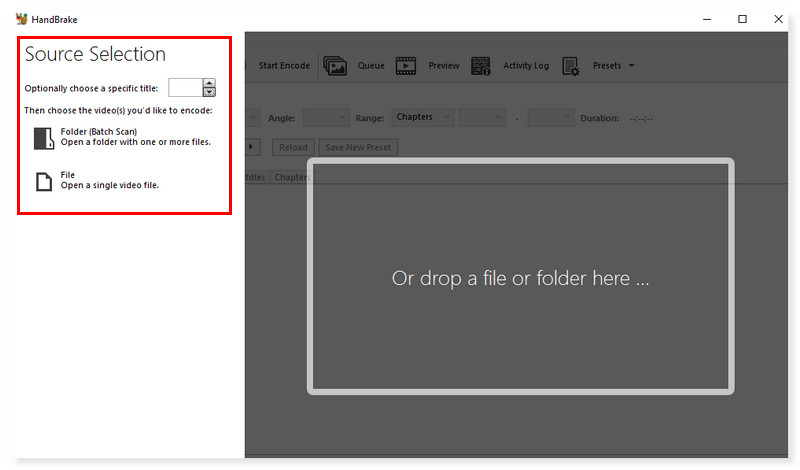
Passo 2. Dopo che il file video è stato caricato. Vai alla sezione Riepilogo e imposta il formato di output su MP4. C'è anche un'opzione per modificare altri elementi, come dimensioni, sottotitoli e codec video.
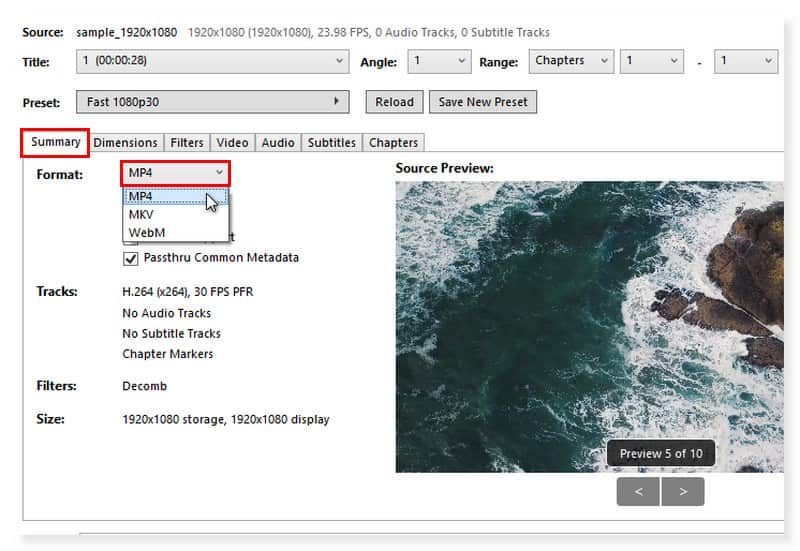
Passaggio 3. Successivamente, seleziona la cartella di output necessaria. Una volta impostato tutto, fai clic su Avvia codifica per iniziare il processo di conversione.
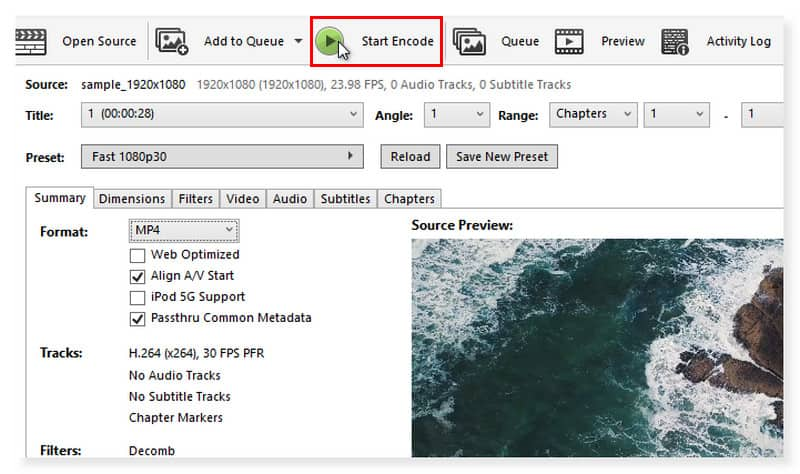
Esporta M4V in MP4 in VLC Media Player
Ideale per: Tutti gli utenti che necessitano di un software di riproduzione video gratuito in grado di gestire qualsiasi video gli venga lanciato. Funziona su tutte le piattaforme, inclusi Windows, MacOS, Android e iOS.
Sviluppato da VideoLAN, il lettore multimediale gratuito e open source VLC è rinomato per la sua versatilità, poiché può riprodurre quasi ogni tipo di file video. Potrebbe sorprenderti apprendere che VLC può anche convertire i tuoi file video in formati di file supportati molto noti, come MP4, così puoi guardarli su dispositivi come il tuo iPhone che hanno meno versatilità quando si tratta di supportare i tipi di file. Inoltre, i sistemi di archiviazione cloud come iCloud, DropBox e Google Drive ti consentono di caricare facilmente tipi di file come MP4. Sebbene questa app sia open source e gratuita, supporta solo un numero limitato di formati video e audio come formati di output. Come MP4, MP3, MKV, MOV e FLAC, che limitano l'utilizzo di VLC. Anche così, VLC ti dà la possibilità di specificare gli orari di inizio e fine, permettendoti di convertire solo una parte del video. Puoi anche modificare la risoluzione, la frequenza dei fotogrammi, il bitrate e altre impostazioni. Ecco come puoi iniziare a convertire M4V in MP4 usando VLC:
Passo 1. Per aprire un file, fare clic sulla scheda Media sulla barra dei menu VLC. Seleziona Converti/Salva nelle opzioni del menu a discesa.
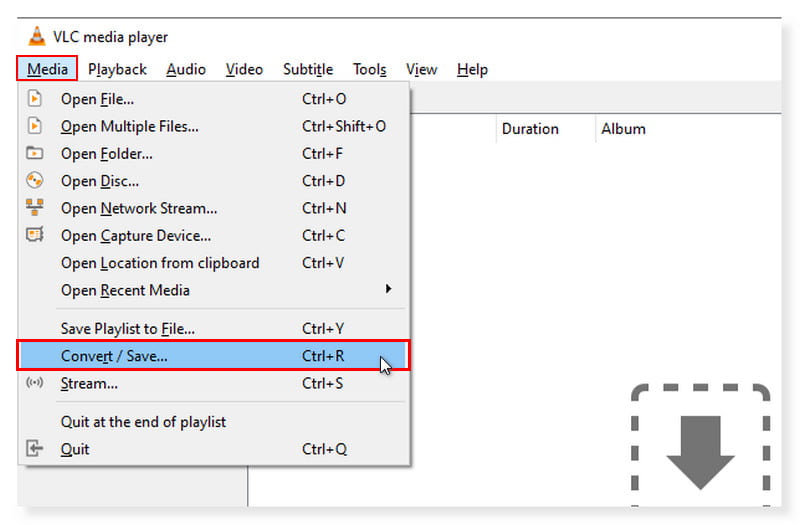
Passo 2. Verrà visualizzata una finestra pop-up. Fai clic sulla scheda Aggiungi per aprire la memoria locale e seleziona i file M4V che desideri convertire, quindi fai clic su Apri. Successivamente, fai clic sul pulsante Converti/Salva in basso.
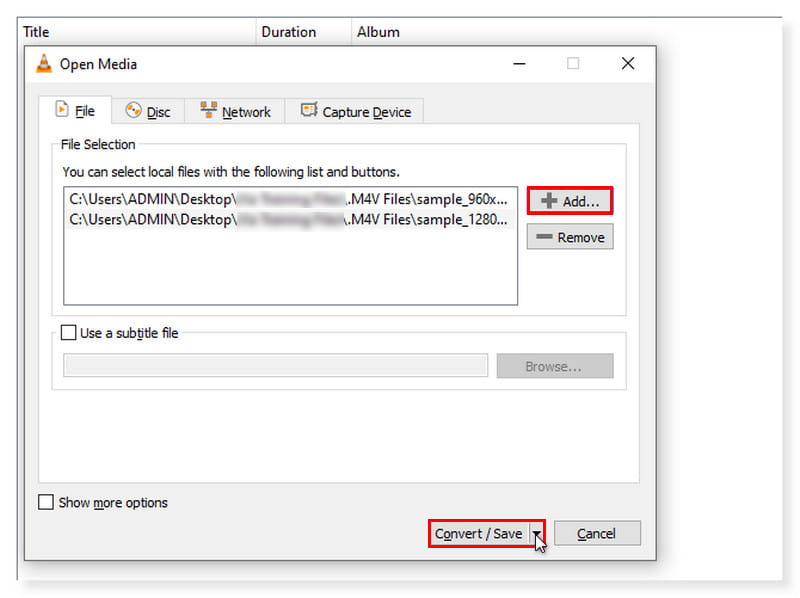
Passaggio 3. Nel menu a discesa Converti/Salva, seleziona Converti. Nella nuova finestra che si apre, fai clic su MP4 come formato di output. Quindi, fai clic su Avvia per iniziare la conversione. Questi sono i passaggi su come VLC converte M4V in MP4.
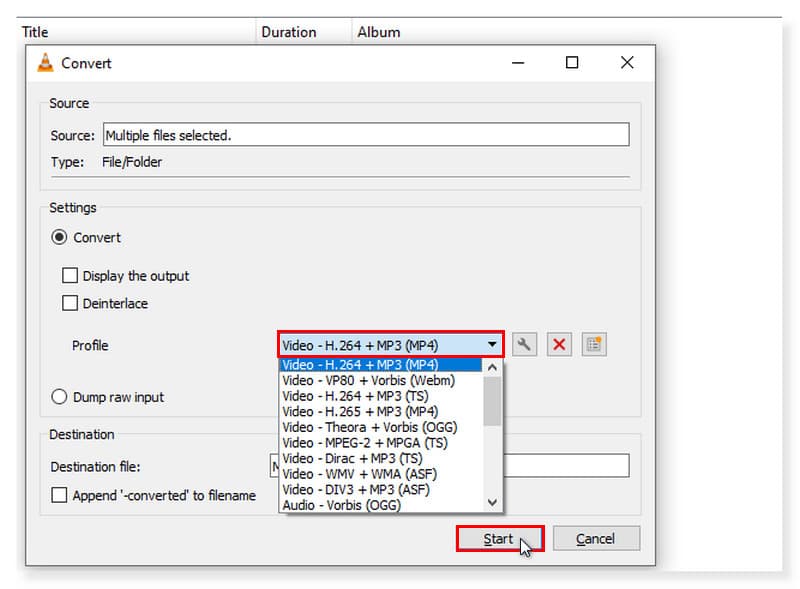
Parte 2. Cambia M4V in MP4 gratuitamente online
Utilizza Vidmore Free Video Converter Online per convertire M4V in MP4
Ideale per: Utenti che preferiscono un convertitore online invece di scaricare e installare software sul proprio desktop. Il miglior convertitore online che converte direttamente più di 200 formati.
Se stai cercando un modo per trasformare M4V in MP4 a cui puoi accedere in qualsiasi momento online, lascia che ti presenti Vidmore Convertitore video gratuito online. Con questo strumento non dovrai più affrontare la fatica di scaricare e installare software sul tuo desktop. Inoltre, la cosa bella di questa app è che è gratuita 100%, quindi non devi preoccuparti di pagare un centesimo. Opzioni predefinite per diversi formati sono incluse in Free Video Converter Online per consentire l'elaborazione rapida dei file video, inclusi MP4, MP3, AVI, MKV, MOV, M4A, WMV, AAC, FLAC, FLV e così via. Inoltre, puoi modificare canale, bitrate, frequenza fotogrammi, frequenza di campionamento, qualità video/audio e codec video. Fondamentalmente, puoi convertire e personalizzare rapidamente e facilmente i tuoi file musicali e video utilizzando questo convertitore video. Con l'aiuto di questo strumento, puoi convertire video in HD 1080p, HD 720p e SD senza sacrificare la qualità in nessuno dei browser attualmente disponibili. Quindi, senza ulteriori indugi, ecco la guida su come convertire M4V in MP4 utilizzando questo convertitore video gratuito online:
Passo 1. Vai al sito web di Vidmore Convertitore video gratuito online. Se è la prima volta che incontri questo convertitore, devi prima installare Vidmore Launcher per accedere completamente allo strumento.
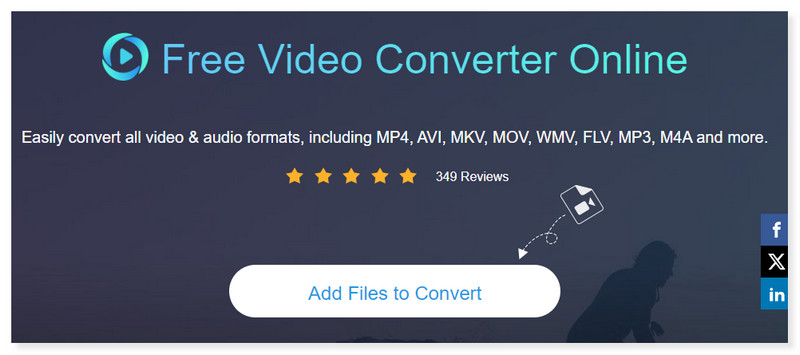
Passo 2. Apri i tuoi file M4V facendo clic sulla scheda Aggiungi file da convertire al centro dell'interfaccia. Se desideri comunque aggiungere altri file, fai semplicemente clic sul pulsante Aggiungi file.

Passaggio 3. Una volta aggiunti i file, modifica il formato di output di seguito in MP4. Puoi comunque modificare le impostazioni predefinite del formato facendo clic sull'ingranaggio Impostazioni accanto al video.
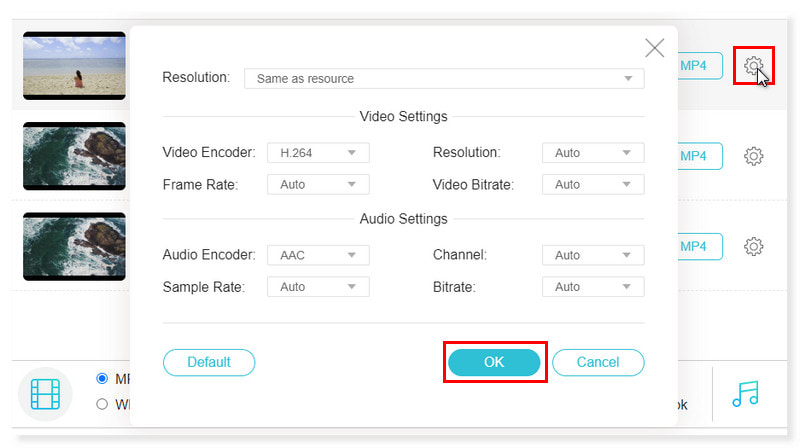
Passaggio 4. Una volta terminato, fare clic sul pulsante OK. Se ora il video ti va bene, convertilo subito premendo il pulsante Converti. E questo è tutto! Questi sono i passaggi su come convertire M4V in MP4 gratuitamente e online. Questo strumento può anche aiutarti a cambiare 3GP in MP4.
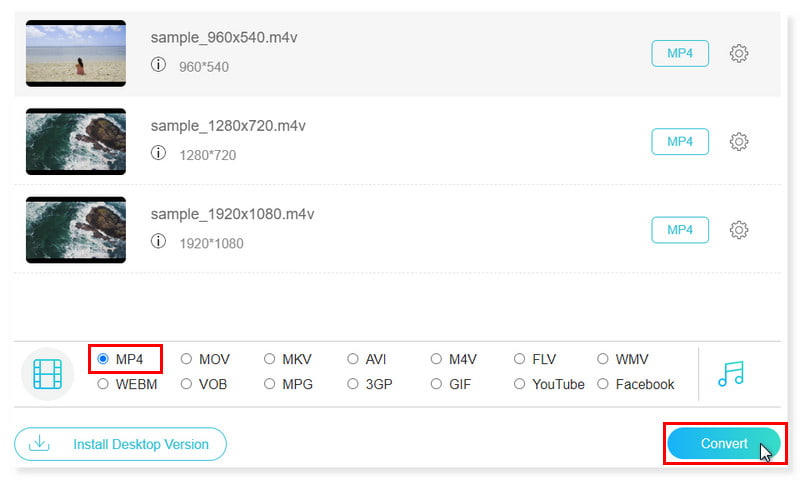
Parte 3. Domande frequenti su come trasformare M4V in MP4
Posso convertire M4V in MP4 su Mac utilizzando QuickTime?
I file video non possono essere esportati come file MP4 utilizzando QuickTime Player. Tuttavia, un filmato può essere esportato per salvarne una copia in un particolare tipo di file o risoluzione. Con il codec H.264 o HEVC, il tuo filmato viene esportato come filmato QuickTime (.mov). I file audio MPEG4 vengono esportati quando un filmato viene esportato proprio come l'audio.
Posso convertire M4V in MP4 su iTunes?
La risposta è no. Puoi risolvere questo problema solo convertendo i video in file audio in formato AAC, MP3, WAV e AIFF.
Come convertire M4V in MP4 FFmpeg?
Passo 1. Vai al sito web di FFmpeg. Cerca il convertitore da M4V a MP4 scaricabile per Windows e Mac selezionando la scheda download sulla sinistra dello schermo. Segui le istruzioni per installare il lettore M4V per Windows o Mac.
Passo 2. Apri il programma e importa il tuo file M4V selezionando la scheda Apri nell'angolo in alto a sinistra dell'interfaccia.
Passaggio 3. Fai clic sul menu Salva con nome e scegli MP4 come formato video di output. Premere la scheda Dettagli per modificare i parametri del video.
Passaggio 4. Per avviare il processo di conversione, fai clic sul pulsante Codifica nella parte inferiore della casella. Cambia il formato del tuo file da M4V a MP4.
Posso convertire M4V in MP4 su Linux?
Decisamente sì! Sono disponibili tantissimi convertitori che puoi utilizzare per trasformare facilmente Apple M4V in MP4, come Handbrake. Questo convertitore da M4V a MP4 è un noto software di conversione disponibile gratuitamente su piattaforme Linux, Mac e Windows.
Qual è il formato file migliore, M4V o MP4?
Apple ha creato il formato video contenitore M4V, che è simile al formato MP4. La distinzione principale tra MP4 e M4V è la capacità dei file M4V di avere la protezione dalla copia DRM. Lo scopo di questa protezione DRM è fermare la pirateria, assicurandosi che i file M4V scaricati da iTunes Store non possano essere riprodotti su lettori che non sono prodotti Apple. MP4 è invece un formato multimediale ampiamente utilizzato e adattabile che può essere utilizzato per archiviare non solo video ma anche audio, immagini e sottotitoli. È più generalmente accessibile su una gamma più ampia di dispositivi, compresi quelli basati su Android, il che lo rende un'opzione popolare per più persone. Ecco perché i convertitori Apple M4V in MP4 sono al giorno d'oggi molto pubblicizzati.
Conclusione
Ecco i metodi migliori su come trasformare M4V in MP4 che puoi utilizzare online e offline. Tuttavia, se stai cercando uno strumento semplice da poter utilizzare ogni volta che vuoi, esiste Vidmore Video Converter. Puoi convertire i filmati a una velocità 50 volte più veloce utilizzando la tecnologia di accelerazione più avanzata disponibile in tutto il mondo. Sui dispositivi dotati di CPU Intel e grafica NVIDIA o AMD, la velocità di conversione aumenta in modo significativo. Gli algoritmi di elaborazione video ad alta velocità di Vidmore Video Converter consentono una conversione dei video 50 volte più veloce in qualità HD 4K/1080p. Rendere il vostro Da M4V a MP4 conversione senza interruzioni e senza fatica utilizzando lo strumento migliore!
M4V e MP4
-
Converti MP4
-
Modifica MP4
-
Modifica M4V


